Jobs überwachen
Sie können ein Protokoll aller Jobs anzeigen, die von Lenovo XClarity Administrator gestartet wurden. Das Jobprotokoll umfasst Jobs, die aktiv oder abgeschlossen sind oder Fehler enthalten.
Zu dieser Aufgabe
Jobs sind länger laufende Tasks, die auf einer oder mehreren Einheiten ausgeführt werden. Wenn Sie beispielsweise ein Betriebssystem auf mehreren Servern implementieren, wird jede Serverimplementierung als separater Job aufgelistet.
Jobs werden im Hintergrund ausgeführt. Sie können den Status jedes Jobs im Jobprotokoll anzeigen.
Das Jobprotokoll enthält Informationen zu jedem Job. Das Protokoll kann maximal 1.000 Jobs oder 1 GB enthalten. Wenn die maximale Größe erreicht ist, werden die ältesten Jobs, die erfolgreich abgeschlossen wurden, gelöscht. Wenn es keine Jobs gibt, die erfolgreich im Protokoll abgeschlossen wurden, werden die ältesten Jobs, die mit Warnungen abgeschlossen wurden, gelöscht. Wenn es keine Jobs gibt, die erfolgreich oder mit Warnungen im Protokoll abgeschlossen wurden, werden die ältesten Jobs, die mit Fehlern abgeschlossen wurden, gelöscht.
Vorgehensweise
Führen Sie einen der folgenden Schritte aus, um das Jobprotokoll anzuzeigen.
Klicken Sie auf der Titelleiste von XClarity Administrator auf Jobs, um eine Übersicht der Jobs anzuzeigen, die ausgeführt werden, abgeschlossen sind oder Fehler aufweisen.
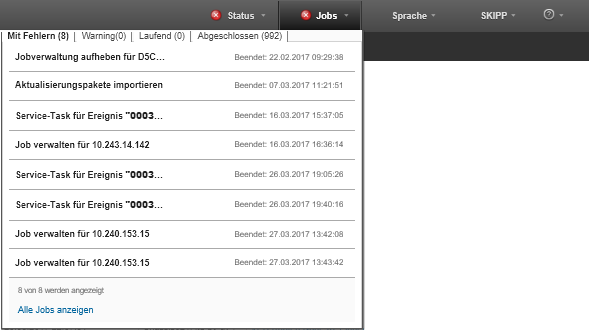 In dieser Pulldown-Liste können Sie auf die folgenden Registerkarten klicken:
In dieser Pulldown-Liste können Sie auf die folgenden Registerkarten klicken:- Fehler. Zeigt eine Liste aller Jobs an, denen Fehler zugeordnet sind.
- Warnungen. Zeigt eine Liste aller Jobs an, denen Warnungen zugeordnet sind.
- Laufend. Zeigt eine Liste aller Jobs an, die derzeit ausgeführt werden.
- Abgeschlossen. Zeigt eine Liste aller Jobs an, die abgeschlossen sind.
Bewegen Sie den Mauszeiger in der Pulldown-Liste über einen Jobeintrag, um weitere Informationen zum Job zu erhalten, darunter Status, Fortschritt und Benutzer, der den Job erstellt hat.
Klicken Sie in der Titelleiste von XClarity Administrator auf und klicken Sie anschließend auf den Link Alle Jobs anzeigen, um die Seite Jobstatus anzuzeigen.
Klicken Sie in der Menüleiste von XClarity Administrator auf und klicken Sie anschließend auf die Registerkarte Jobstatus, um die Seite Jobstatus anzuzeigen.
Nach dieser Aufgabe
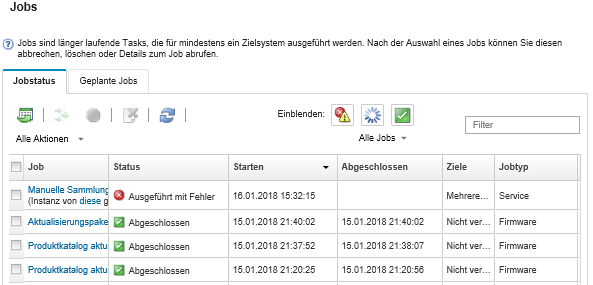
Erstellen Sie Jobpläne, indem Sie auf die Registerkarte Geplante Jobs klicken (siehe Jobs planen).
- Sie können weitere Informationen zu einem bestimmten Job anzeigen, indem Sie auf die Jobbeschreibung in der Spalte Jobs klicken. Ein Dialogfenster wird mit einer Liste von Subtasks (Subjobs) und deren Zielen, einer Zusammenfassung der Subtasks, einschließlich aller erforderlichen Aktionen und Protokolldetails mit Schweregrad und Zeitstempel für jede Nachricht angezeigt. Sie können auswählen, ob Sie die Protokolle für untergeordnete Tasks ausblenden oder anzeigen möchten.
- Bei geplanten Jobs können Sie Informationen zum Zeitplan des Jobs anzeigen, indem Sie auf
diesen
Link unter der Jobbeschreibung in der Spalte Jobs klicken. - Ändern Sie die Anzahl der Jobs, die pro Seite angezeigt werden. Der Standardwert ist zehn Jobs. Sie können 25, 50 oder alle Jobs anzeigen.
- Grenzen Sie die Liste der angezeigten Jobs ein:
- Listen Sie nur Jobs von einer bestimmten Quelle auf, indem Sie auf Jobtypen klicken und eine der folgenden Optionen auswählen.
Alle Jobtypen
Service
Management
Configuration
Firmware
Health
Power
Fernzugriff
System-ID
BS-Images
BS-Bereitstellung
BS-Profil-Export
Custom
Inventory
Unknown
- Listen Sie nur geplante Jobs auf, die einem bestimmten Zeitplantyp zugeordnet sind, indem Sie auf Zeitplantypen klicken und eine der folgenden Optionen auswählen.
Alle Zeitplantypen
Einmalig
Wiederkehrend
Ausgelöst
- Klicken Sie auf das Symbol Jobs mit Fehler-/Warnmeldung ausblenden (
 ) um Jobs mit Fehler- oder Warnmeldung anzuzeigen oder auszublenden.
) um Jobs mit Fehler- oder Warnmeldung anzuzeigen oder auszublenden. - Klicken Sie auf das Symbol Laufende Jobs ausblenden (
 ), um Jobs, die gerade ausgeführt werden, anzuzeigen oder auszublenden.
), um Jobs, die gerade ausgeführt werden, anzuzeigen oder auszublenden. - Klicken Sie auf das Symbol Abgeschlossene Jobs ausblenden (
 ), um abgeschlossene Jobs anzuzeigen oder auszublenden.
), um abgeschlossene Jobs anzuzeigen oder auszublenden. - Zeigen Sie nur Jobs an, die einen bestimmten Text enthalten (durch Eingabe des Textes in das Feld Filter)
- Wenn auf der Seite ein Filter angewendet wird, entfernen Sie den Filter, indem Sie auf das Symbol Alle Jobs anzeigen klicken (
 ).
). - Sortieren Sie die Jobs durch Klicken auf eine Spaltenüberschrift spaltenweise.
- Listen Sie nur Jobs von einer bestimmten Quelle auf, indem Sie auf Jobtypen klicken und eine der folgenden Optionen auswählen.
- Exportieren Sie die Jobliste als CSV-Datei, indem Sie auf das Symbol Als CSV exportieren (
 ) klicken.AnmerkungDie Zeitmarken in den exportierten Protokollen verwenden die Ortszeit, die vom Webbrowser angegeben wurde.
) klicken.AnmerkungDie Zeitmarken in den exportierten Protokollen verwenden die Ortszeit, die vom Webbrowser angegeben wurde. - Brechen Sie laufende Jobs oder Subtasks ab, indem Sie einen oder mehrere laufende Jobs auswählen und auf das Symbol Stoppen (
 ) klicken.AnmerkungEs kann einige Minuten dauern, den Job abzubrechen.
) klicken.AnmerkungEs kann einige Minuten dauern, den Job abzubrechen. - Löschen Sie abgeschlossenen Jobs oder Subtasks aus dem Jobprotokoll, indem Sie einen oder mehrere abgeschlossene Jobs oder Subtasks auswählen und auf das Symbol Löschen (
 ) klicken.
) klicken. Exportieren Sie Informationen zu bestimmten Jobs, indem Sie die Jobs auswählen und auf das Symbol Als CSV exportieren klicken (
 ).
).- Aktualisieren Sie das Jobprotokoll durch Klicken auf das Symbol Aktualisieren (
 ).
).